
我的世界mcaselector使用方法很多玩家想了解,我的世界的自由度非常高,各种版本也在持续更新,很多玩家喜欢这款游戏。下面一起来看看我的世界mcaselector使用方法介绍。我的世
我的世界mcaselector使用方法, 如何使用我的世界mcaselector很多玩家都想知道,我的世界很自由,各种版本不断更新。很多玩家喜欢这个游戏。让我们来看看我的世界mcaselector的用法。

先来认识下一个地图编辑器——“MCA selector”。
Mcaselector支持以块为单位编辑和修改现有地图文件。详细教程,我只带github上的原帖。如果去网上,也可以去mcaselector_github了解详情。
这也是一个下载链接。在网站首页发布“发布”,然后点击相应帖子下的“资产”下载相应的jar文件,直接打开使用(非mod)。
基本操作方式:左键选择,中间移动,右键取消选择,长按拖动。
如何打开地图数据:保存/(你的存档)/区域(主世界)
此外,还有一些文件是档案的地狱和终结。如果mod增加了一个新的维度,通常可以找到对应的文件并打开。地图数据文件都在saves/(你的存档)里。
常见操作(个人总结):
注意:在对映射文件进行任何修改之前,您必须备份saves文件夹,否则文件可能会因修改而崩溃!
一:删块。
您可以再次刷新块。刷新后的块与刚刚加载地图时完全相同,所有修改都将被擦除。如果你添加一个新的mod,一般会添加新mod的世界世代(矿物,建筑等。),但不想用这种方式刷出稀有地形。
建筑也好,矿产也好,生成规律都是受种子限制的,就是不管你怎么刷新都一样。用这种方法刷新矿物或者宝箱并不是一个极好的选择。
操作方式:用左键选中相应的块后,按ctrl+d,在提示框中点击确定。你会发现原来的彩色地图删除后变成黑色,进入游戏后可以重新加载相应的方块。
二:复制,粘贴区块(必须先备份对应存档文件夹,否则可能因为修改问题导致崩档!)
注意:由于未知原因,存档复制与目标地图的世界生成形式似乎有密切联系,不建议mod地图使用,用之前必须存挡!
可以实现不同地图间的数据转移,例如你玩了很久的一个档,里面有一切你创造的东西,但是现在你因为世界生成的原因想要换一个地图,又不愿意重玩,那怎么办呢,你只需要选择对应区块,复制并粘贴到新地图,
进入新地图就OK了,你会发现被复制的区块没有任何更改,箱子到建筑到一切一切,都一模一样。尤其适合于新加入改变世界地形等模组时的存档转移。
操作方式:
(1)进入地图数据A,左键选择对应区块,按下ctrl+c(注意,此时没有任何提示,但操作无误的话已经复制完毕,进入下一步)
(2)进入地图数据B,按下ctrl+v 会出现你刚才选择的区块范围相当的绿色区域,左键可拖动,位置确定后再次按下ctrl+v ,在弹出的提示框中勾选”覆盖现有区块“,点击确认
可以看到,相应的内容已经被复制到对应区域了,此时可以到游戏中查看。
注意:原版修改一般问题不大,但如果你是mod玩家,请先看以下内容
1.一定要注意复制到的另一个存档的游戏mod是一样的,不然就崩了
2.mod中的机器建议停机,工作状态下的线缆和器械能停就停,能拆就先拆下来,保险一点为好
3.mod中的各种多方块机器,建议先破坏原有结构,等到复制好了后再去修复,不然可能导致贴图错误或无法使用,而且,如果机器跨越多个区块,一定要一次性复制,不要分开,减小风险
三:(暂时在想下次一定)
我的世界mcaselector使用方法,以上就是本文为您收集整理的我的世界mcaselector使用方法最新内容,希望能帮到您!更多相关内容欢迎关注。
 哈利波特魔法觉醒预言之战卡牌皮肤怎么样
哈利波特魔法觉醒预言之战卡牌皮肤怎么样
 中秋节高速公路免费吗()
中秋节高速公路免费吗()
 ぱらだいす天堂中文精品版排名上不去,平台:谁让你不007上班!
ぱらだいす天堂中文精品版排名上不去,平台:谁让你不007上班!
 英雄联盟手游探险家是什么位置的
英雄联盟手游探险家是什么位置的
 原神3.6版本卡池都有哪些UP角色会上线 原神3.6版本卡池UP角色推测
原神3.6版本卡池都有哪些UP角色会上线 原神3.6版本卡池UP角色推测
 原神东花坊时雨怎么获得
原神东花坊时雨怎么获得
为你提供原神的攻略信息,原神中有许多武器,很多玩家还不清楚东花坊时雨怎么获得,下面...
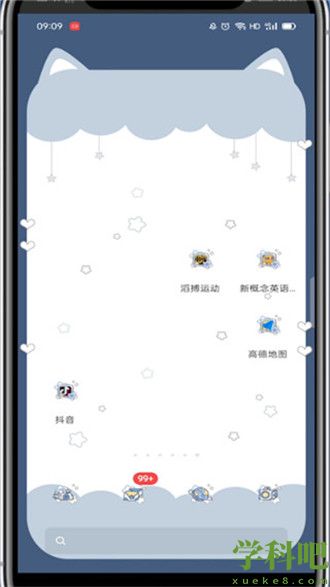 抖音怎么设置视频发布后谁可以看 抖音设置视频发布后谁可以看方法
抖音怎么设置视频发布后谁可以看 抖音设置视频发布后谁可以看方法
大家好,今天小编给大家分享抖音怎么设置视频发布后谁可以看 抖音设置视频发布后谁可以看...
 豆蔻年华是指多少岁(豆蔻年华是指多少岁男)
豆蔻年华是指多少岁(豆蔻年华是指多少岁男)
豆蔻年华是指多少岁?在古装剧中我们常常听说豆蔻年华这个词,许多朋友不知道豆蔻年华指...
 五险是哪五种保险(五险是哪五种保险交多少年)
五险是哪五种保险(五险是哪五种保险交多少年)
五险是哪五种保险,随着生活水平的提高,五险已经成为必不可少的消费项目,那么你了解过...
 黎明觉醒生机番茄蔬菜拌面怎么做 番茄蔬菜拌面制作方法
黎明觉醒生机番茄蔬菜拌面怎么做 番茄蔬菜拌面制作方法
黎明觉醒生机番茄蔬菜拌面怎么做 番茄蔬菜拌面制作方法在《黎明觉醒生机》游戏当中有非...